在windows系統下,無論是win7/8/10系統,在系統中會帶有磁盤清理功能,不過近期一些win10系統用戶在執行正常的磁盤清理工作時,卻發現系統中的磁盤清理按鈕不見了,對於該問題是什麼原因造成的呢?我們應該如何解決?下面看為大家帶來的詳細操作方法!
原因分析:
在windows系統下,如果用戶禁用了回收站功能,那麼【磁盤清理】圖標就不會顯示,也就是該功能會被系統隱藏!
解決方法:
想要讓電腦正常顯示磁盤清理功能,就需要將回收站功能打開,下面我們看下開啟方法吧!
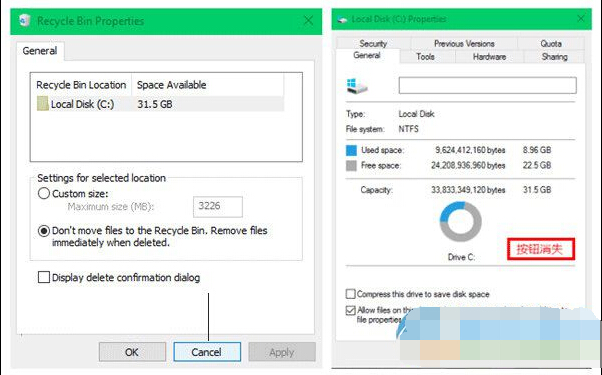
禁用回收站後無“磁盤清理”按鈕
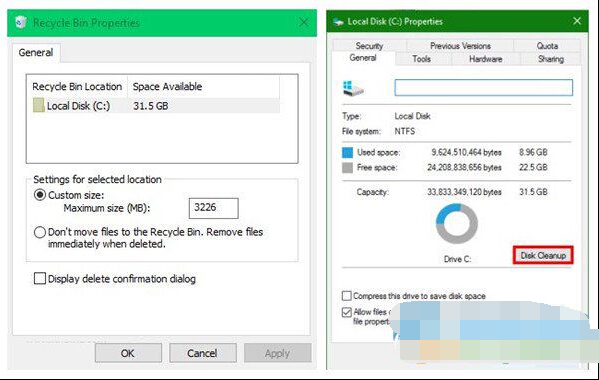
啟用回收站後出現“磁盤清理”選項
操作方法:
1、在“回收站屬性”中選擇“自定義大小”,具體數值無所謂,根據你的需要自己安排就可以。
2、一旦選擇下面的“不將文件移到回收站中。刪除文件後立即將其刪除。”就會導致磁盤屬性中“磁盤清理”按鈕消失。
以上就是如何恢復Win10系統的磁盤清理功能的全部內容了,如果你不想開啟回收站,還可以用第三方軟件來清理磁盤。
通過上述簡單的操作,我們就能夠重新啟動磁盤清理功能了, 如果你也遇到該問題,不妨試試該方法教程吧!